word中怎么插入题注并自动更新引用内容?
来源:网络收集 点击: 时间:2024-02-22【导读】:
我们在做word文档有时需要插入图片,但是当我们设置好图片顺序之后,又在前面插入一张图片,就需要重新设置图片的顺序,这时相当复杂的,其实还有一种简单快捷的方法。工具/原料more电脑Microsoft word2016方法/步骤1/7分步阅读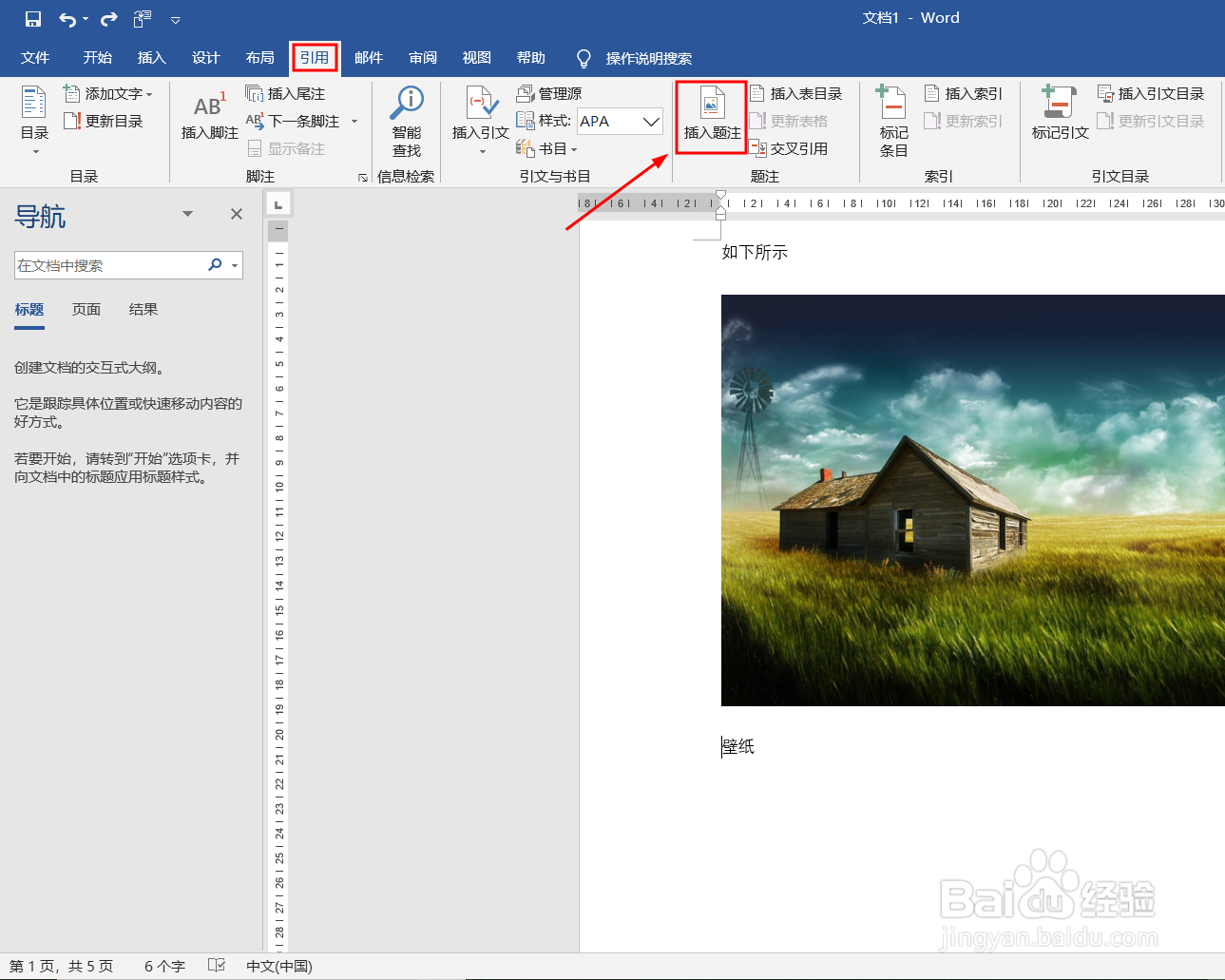 2/7
2/7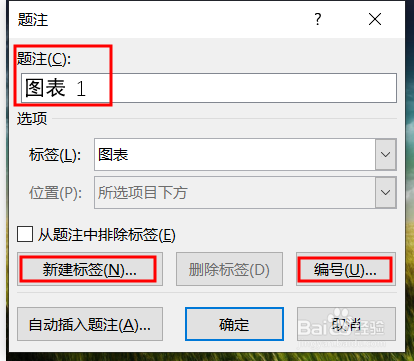
 3/7
3/7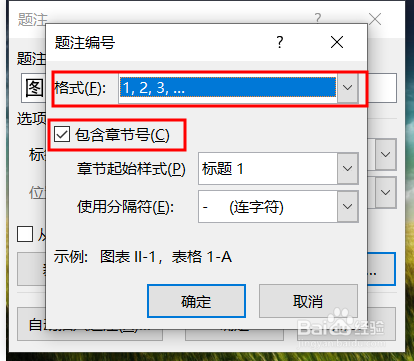 4/7
4/7 5/7
5/7 6/7
6/7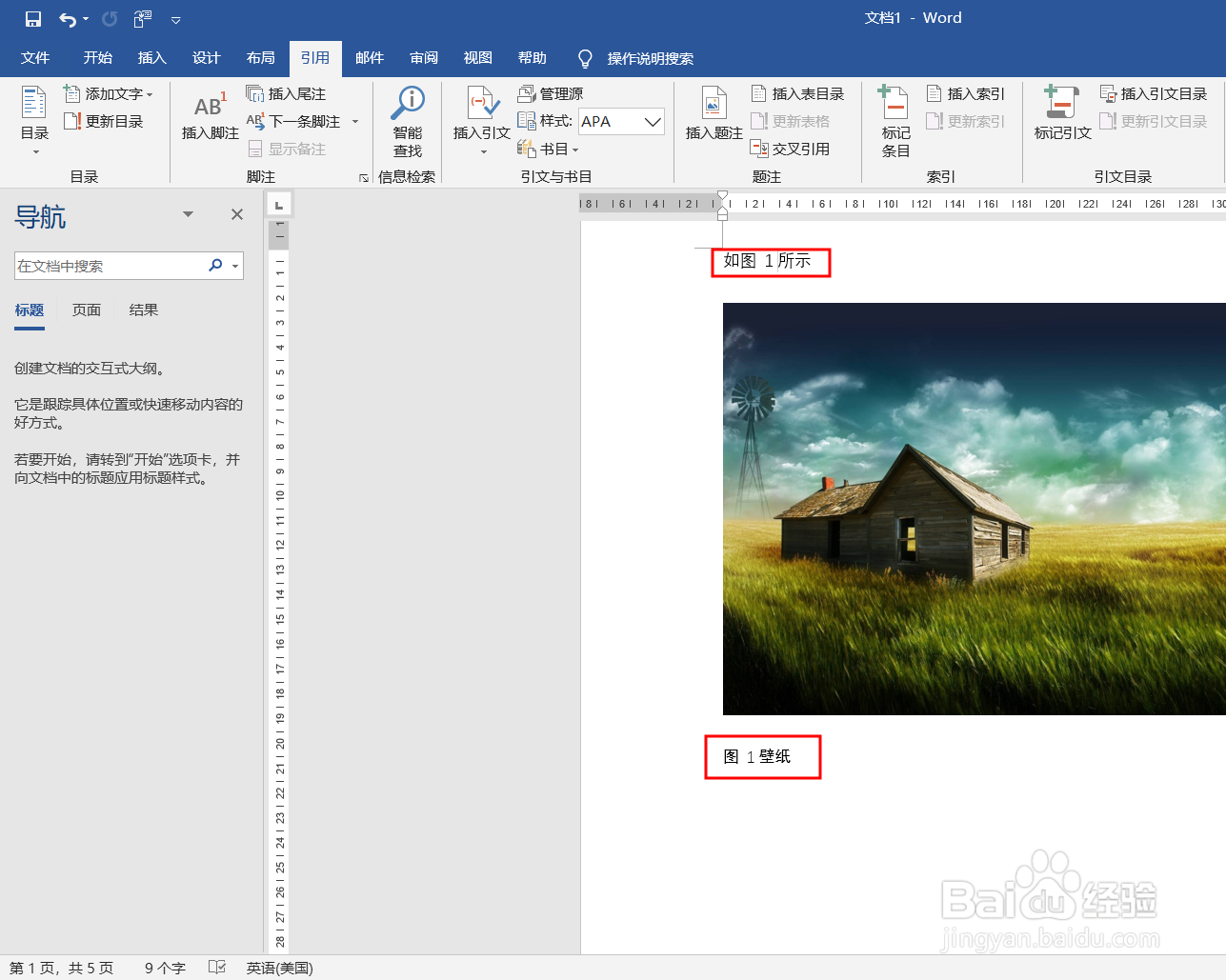 7/7
7/7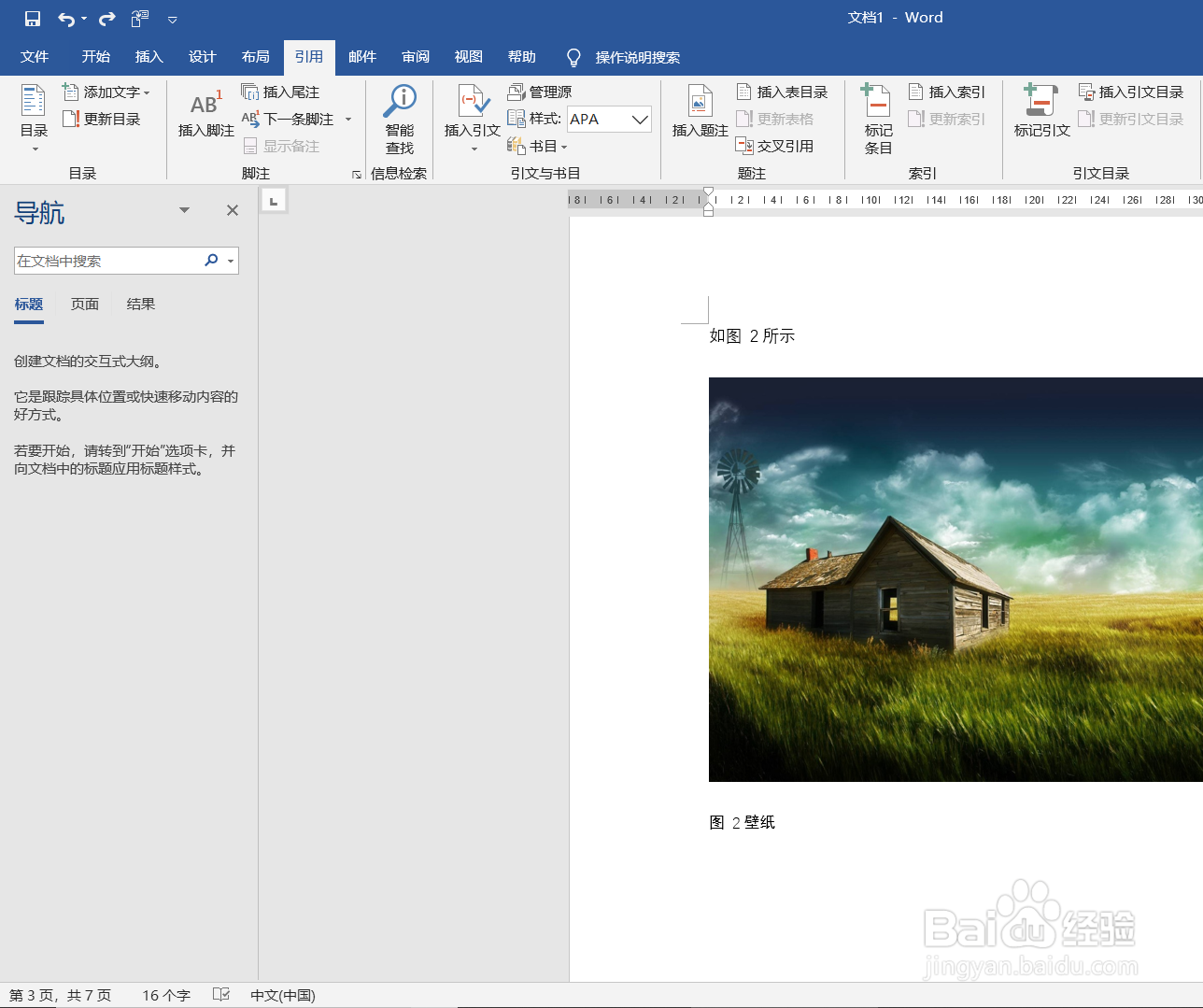 注意事项
注意事项
首先打开word文档,将光标放到图片名称之前,点击引用,在题注目录下找到“插入题注”。
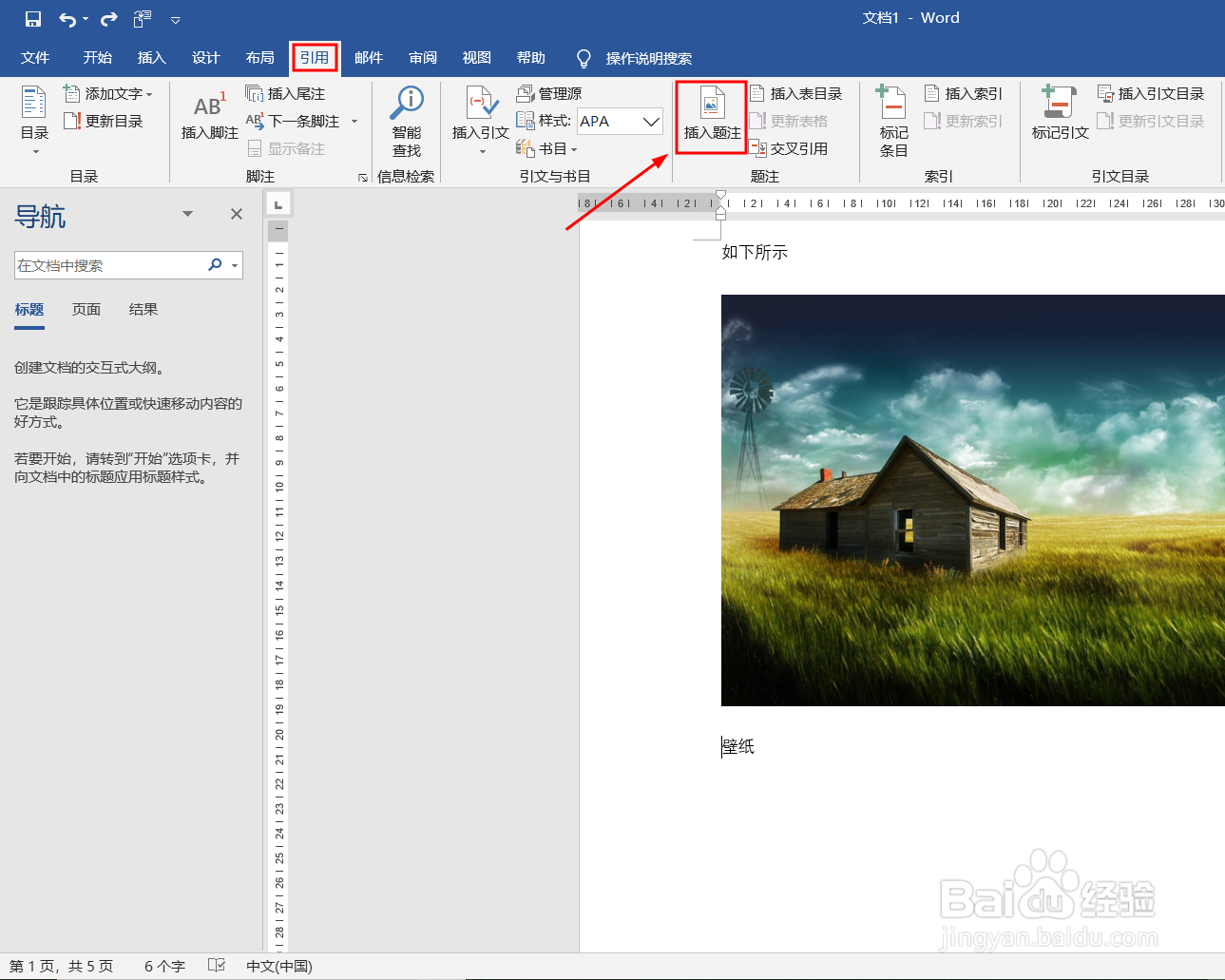 2/7
2/7单击“插入题注”,就会弹出一个“题注”对话框。在题注下的内容框中会显示插入的标签。如果不是自己需要的标签,可以点击“新建标签”,在新建标签中输入“图”,点击确定。
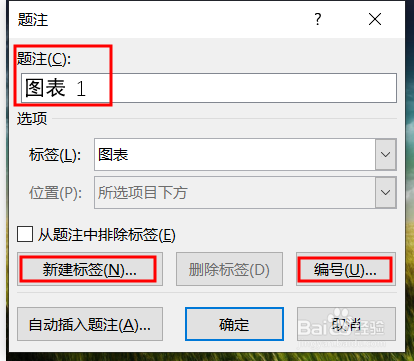
 3/7
3/7点击“编号”,在格式栏中选择编号格式,如果要按章节编号,可以勾选“包含章节号”,点击确定。
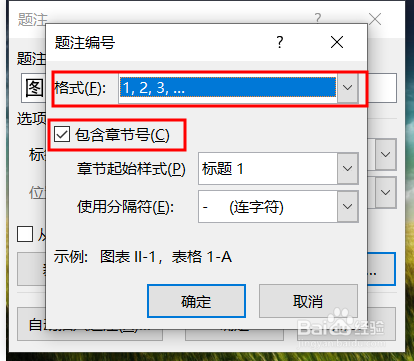 4/7
4/7接下来就是引用题注,将光标移动到要插入引用的地方,点击功能区中的“引用”,在题注栏中找到“交叉引用”,左键单击。
 5/7
5/7这时会弹出一个“交叉引用”对话框,引用类型选择刚选择的标签,例如“图”,引用内容选择“仅标签和编号”,在“引用那一个标题”中选择要引用的标题。点击“插入”,此时对话框并不会关闭,再点击“取消”即可。
 6/7
6/7此时就在word中插入并引用题注了。如果此时又在图一前面插入有一张图片,怎么更新题注呢?
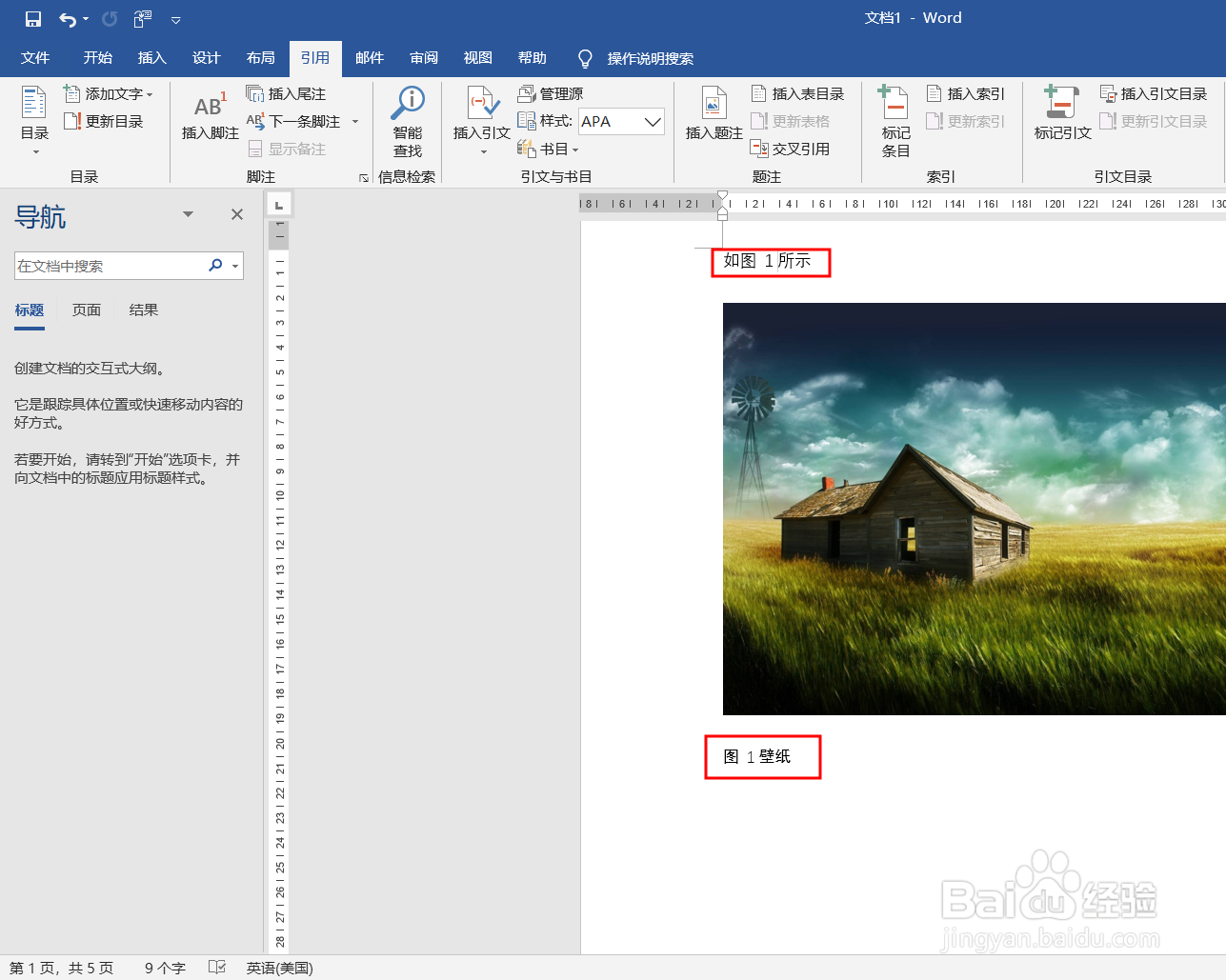 7/7
7/7按住键盘上的Ctrl+A,全选文档,再按F9刷新,题注就会自动更新了。
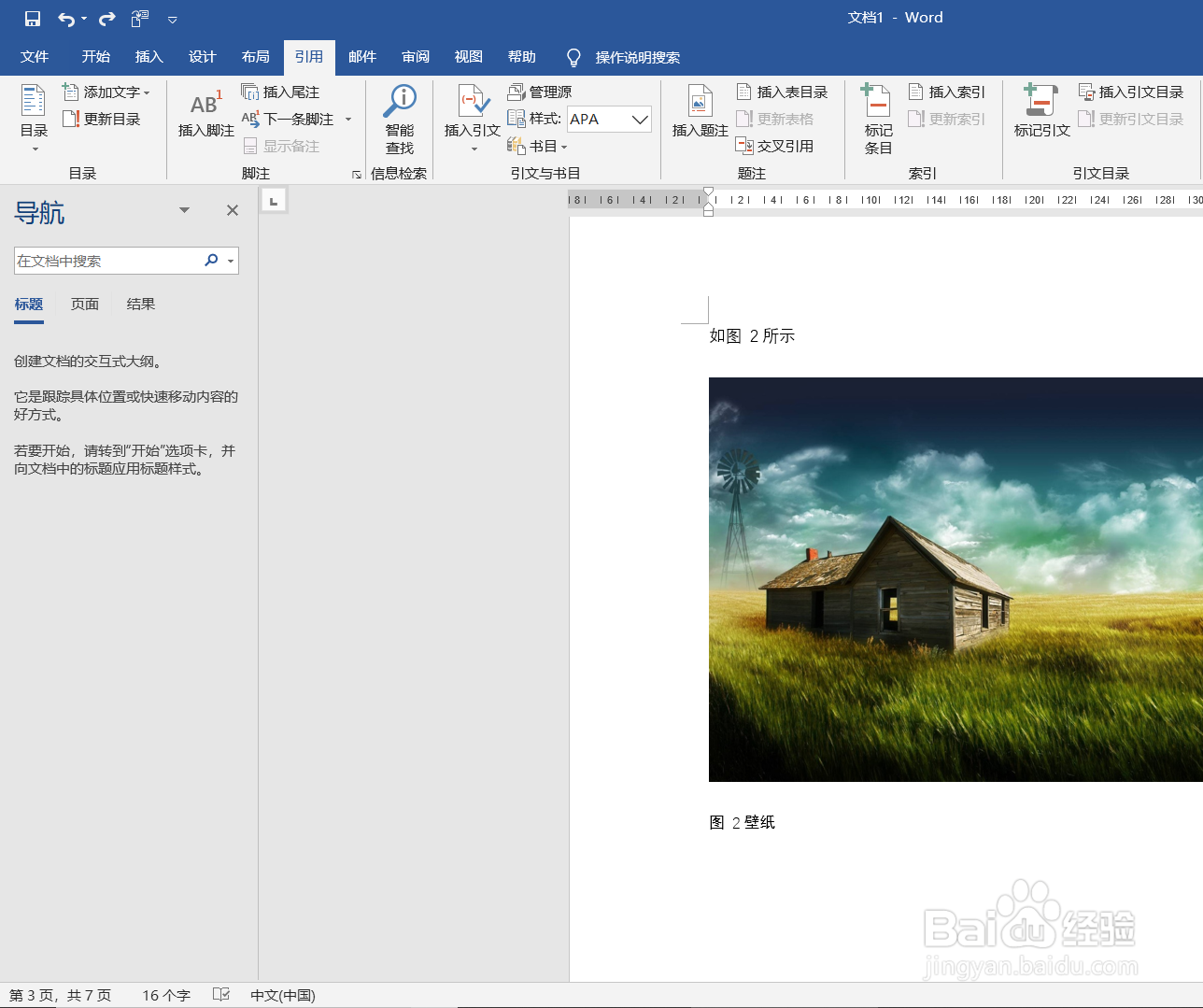 注意事项
注意事项全选文档的快捷键是Ctrl+A。
新插入一张图片,题注会自动更新,但引用内容不会,所以需要最后一步。
文章中双引号只起到强调作用,不包含在名称中。
版权声明:
1、本文系转载,版权归原作者所有,旨在传递信息,不代表看本站的观点和立场。
2、本站仅提供信息发布平台,不承担相关法律责任。
3、若侵犯您的版权或隐私,请联系本站管理员删除。
4、文章链接:http://www.1haoku.cn/art_96464.html
上一篇:盆栽辣椒过冬方法
下一篇:DNF男圣职者/天启者深渊之鳞传说完美BUFF换装
 订阅
订阅